ved Ashwin på oktober 29, 2019 i Tutorials – Sidste Opdatering: oktober 29, 2019 –
5 kommentarer
Sandboxie er et fantastisk værktøj at have i din computers sikkerhed arsenal. For de uvidende, det skaber et isoleret rum (sandbox) på din harddisk, som du kan udføre filer, der ikke kan interagere med det underliggende system.
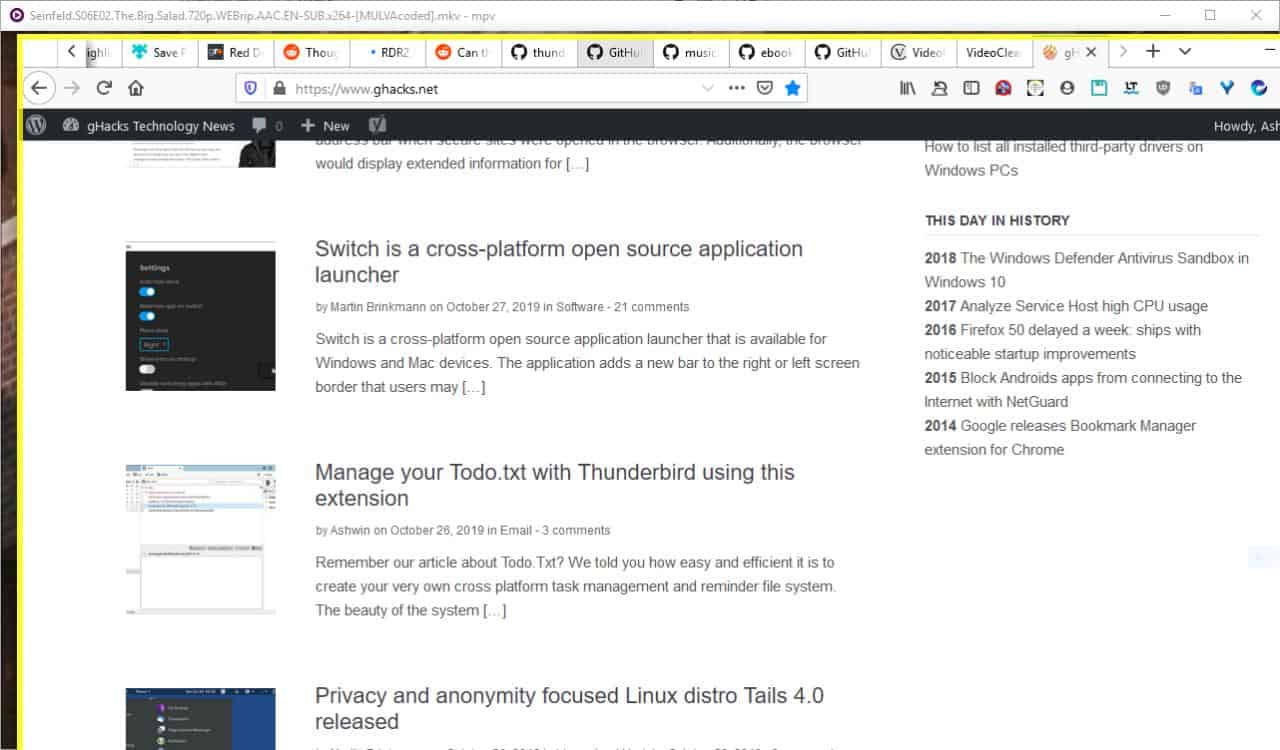
Aktiviteten af sandkassen påvirker ikke Windows eller andre programmer/filer på nogen måde, hvad der sker i Sandboxie ophold i Sandboxie.
Sandboxie har skiftet hænder to gange, tror jeg, fra den oprindelige udvikler til Invincea, der blev igen overtaget af Sophos (og der er rygter om, at Sophos er til salg, så godt). For nylig Sophos meddelte, at Sandboxie er nu freeware, og planlægger at gøre det open source.
Vi er ikke kommer til at diskutere det her, men snarere, at vi kommer til at se på den grundlæggende brug af programmet. Med andre ord, du vil lære at bruge Sandboxie til at surfe sikkert, downloade filer og inddrive dem, og installere/køre programmer i sandkassen.
Du behøver ikke engang at gøre dig bekendt med interface til at bruge programmet. I virkeligheden, jeg vil anbefale begyndere spring UI og bruge ikonet i systembakken.
Browsing sikkert
Du kan køre ethvert program, som du har installeret i Windows inde Sandboxie; dette virker også med bærbare apps og almindelige filer (der åbnes i andre programmer). Nogle programmer virker muligvis ikke med Sandboxie, hvis du forsøger at installere dem direkte inde i sandkassen.
Hvis du har installeret Sandboxie, vil du se ikonet på skrivebordet i menuen start og proceslinjen. Du kan bruge nogen af disse til at køre Sandboxed versioner af dine programmer. De mest almindeligt sandboxed program er web-browser. Højreklik på ikonet på proceslinjen, og vælg Standard boksen Kør Web-Browser. Din standard browser, uanset om det er Firefox, Chrome, Kant eller en anden vil åbne, som det altid gør.
Du vil bemærke, at det har en gul ramme omkring kanterne af vinduet (når du holder musen over til kanten). Du kan også se, at programmet er vindue titlen er lukket i to [#] [#] som denne [#] Mozilla Firefox [#]. Dette indikerer, at programmet kører inde Sandboxie. Hvis du ikke kan se grænsen eller hashes, er det ikke kører i sandboxed tilstand.
Du kan bruge sandboxed browser, som du normalt ville. Du kan sende e-mails, check sociale websites, kan du besøge tech-sites som vores, og gøre stort set alt, at du ville gøre i unsandboxed version.
En af de vigtigste forskelle er, at i tilfælde af et malware inficerer browseren, vil det være begrænset i sandkassen. Sige, at du har besøgt et website med en ondsindet annonce og forsøgte at inficere din PC. Samtidig vil det køre, det kan ikke sprede sig til den underliggende system på grund af sandkassen. Sandkassen begrænser rækkevidden af tracking cookies og andre uønskede ting.
Du kan bruge “Standard box > Slet indhold” mulighed for at slette hele sandkasse og starte på en frisk. Det anbefales at rengøre-sandbox en gang i et stykke tid at starte med en ny.
Bemærk: Dette er ikke det samme som at surfe anonymt, hvis du har brug for, at du skal gå med en VPN eller bruge Tor.
Du kan endda åbne links fra ethvert program (e-mail, chat, osv.) gennem en sandboxed browser, men du bliver nødt til at rode med programmets indstillinger for at opnå dette.
Download af filer og inddrive dem
Lad os nu sige, at du ønsker at hente en eksekverbar fil eller en anden fil i Sandboxie. Det vil ikke være synlige i din download mappe i Windows Explorer, hvis du gør det, fordi overførslen er isoleret i sandkassen.
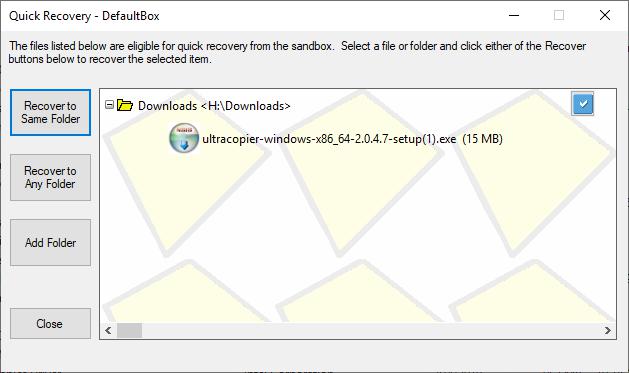
Du er nødt til at inddrive download, og for at gøre dette klikker du på Standard box > Hurtig Bedring. Brug funktionen gendan til samme mappe indstilling, og filen skal vises i din downloads folder (og klar til brug i en fn-sandboxed miljø). Du kan køre filen inde i sandkassen, men hvis du foretrækker, at uden det er nødvendigt at gendanne det første.
I tilfælde af at du ikke kan se noget, for at komme sig, kan du også bruge “Udforske indholdet” valgmulighed (som åbner File Explorer (stifinder) til manuelt at gennemse din sandbox og gendanne indhold. Sidstnævnte er fælles, hvis du bruger en brugerdefineret mappe i stedet for Windows’ standard.
For fx jeg plejer at gemme mine downloads til min eksterne harddisk, så disse ikke vil dukke op i Sandboxie er Hurtigt at Gendanne. Indholdet vil være til rådighed inden for det C:SandboxAshwinDefaultBoxdrive mappe i dette tilfælde.
Installation og kørsel af programmer i Sandboxie
Hvorfor ville du ønsker at køre et program inde Sandboxie? Den største fordel er, at du kan køre tvivlsomme programmer og filer inde i sandkassen for at undgå eventuelle skader eller problemer. Det er endda muligt at køre skadelige programmer inde i sandkassen, men det er normalt bedre at bruge et virtuelt miljø for, at i stedet for.
For bærbare applikationer, blot udpakke dem til en mappe inde i DefaultBox s drev-mappen og køre dem. For at installere et program inde Sandboxie er beskyttet miljø, skal du åbne Stifinder og højreklikke på programmets installationsprogram.
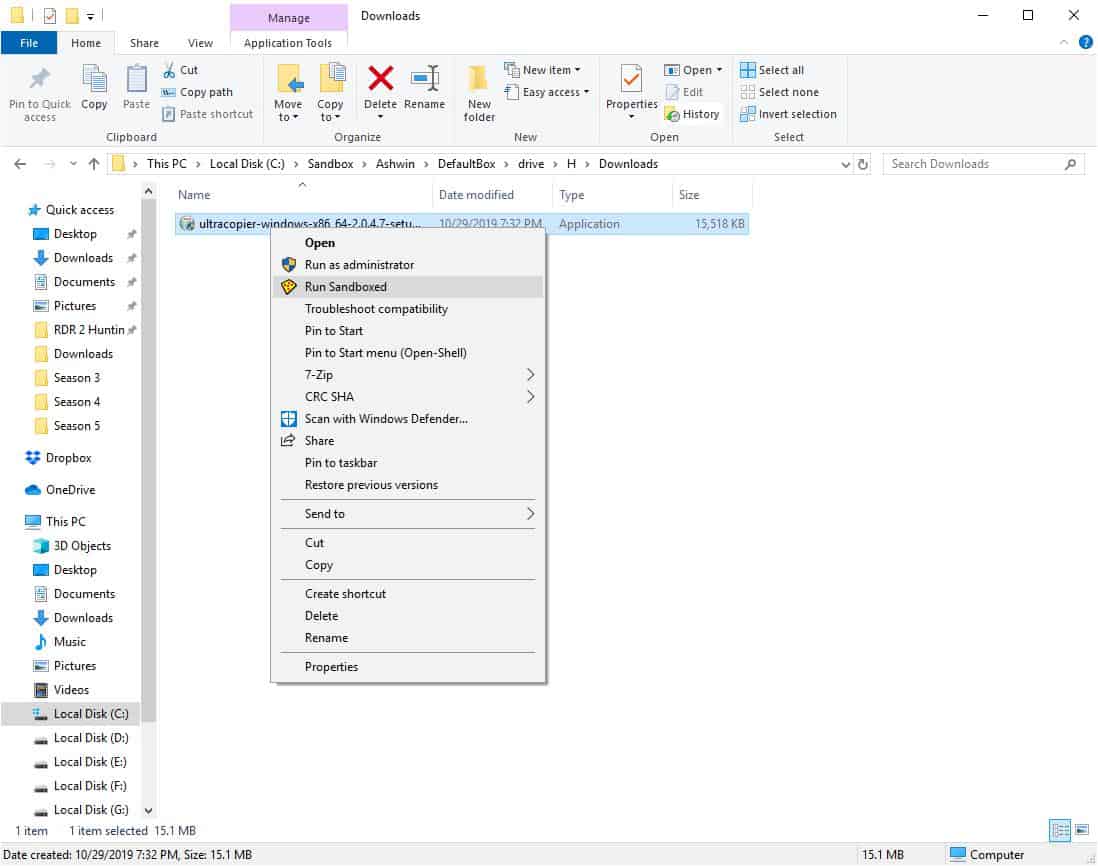
Vælg kør sandboxed mulighed, og du bør se installationsprogrammet har en gul kant og hashes ligesom browseren. Dette indikerer, som du installerer programmet inde Sandboxie. Du bliver nødt til at køre det program, der er installeret manuelt fra Defaultbox mappe.
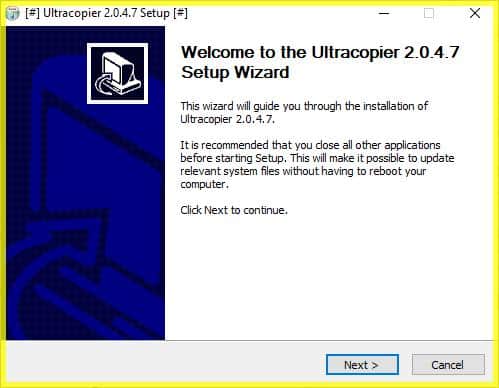
Bemærk: Du kan eventuelt give installer UAC rettigheder, hvis det er påkrævet.
Afsluttende Ord
Jeg brugte Sandboxie i lang tid, indtil jeg skiftede til Kaspersky. Så kom jeg til at vide, at de havde nogle problemer med kompatibilitet, så jeg droppet Sandboxie, indtil for nylig, da jeg siger farvel til Kaspersky. Da du nu har bogstaveligt talt intet at tabe med Sandboxie, jeg regnede med, at jeg lige så godt gå over de grundlæggende funktioner for brugere, der ikke har prøvet det endnu.